Windows 10で欠落しているデフォルトの電源プランを復元する方法

このガイドでは、Windows 10でデフォルトの電源プラン(バランス、高パフォーマンス、省電力)を復元する方法を詳しく解説します。

ウイルスの脅威は常に存在しており、個人ユーザーと大企業の両方にとって大きな問題となっています。
自由に流通しているマルウェアの種類は数多くありますが、最もよく知られているものの 1 つは AutoKMS です。
本日、Quantrimang.comでは、この特定のマルウェアに関する詳細情報と、システムからマルウェアを削除する方法を紹介します。したがって、AutoKMS に遭遇した場合は、この記事をお見逃しなく。
1. AutoKMS.exe とは何ですか?
AutoKMS はウイルスではなく、ハッキング ツールに似ています。ほとんどの場合、ユーザーは意図的にダウンロードします。
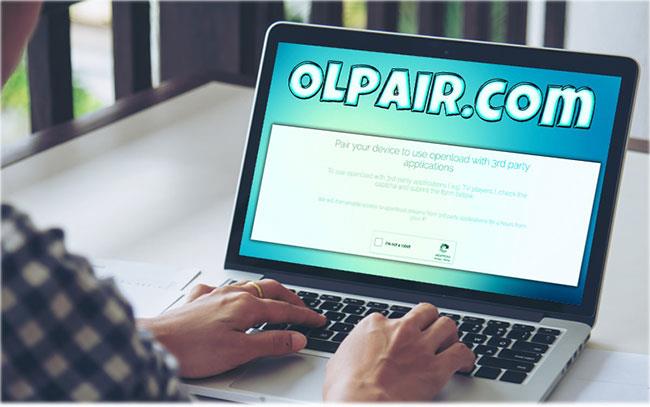
AutoKMS はウイルスではなく、ハッキング ツールに似ています。
彼らは、未登録の Microsoft 製品をジェイルブレイクまたはアクティベートすることで、セキュリティ対策を回避し、支払いを回避したいと考えています。
AutoKMS は、低度または中度の脅威として分類されます。ほとんどの場合、付属の未登録ソフトウェアには、トロイの木馬ウイルスなどの実際の脅威が含まれています。
一方で、これは依然として違法なサードパーティ ツールであるため、自分が何を見ているのかを確信することはできません。 AutoKMS はリモート サーバーに接続するため、多数の予期しない状況が発生する可能性があります。
ハッカーにアクセスを与えたり、マルウェアをダウンロードしたりする可能性があります。一部の Microsoft 技術者は、AutoKMS はトロイの木馬ウイルスの亜種であると主張していますが、事実はそうではありません。いつでもアンインストールできるからですが、トロイの木馬ウイルスの場合はそうではありません。
さて、それがどのように機能するのか疑問に思われるかもしれません。基本的に、Microsoft Office 2016 の海賊版をダウンロードしたら、ライセンス認証するために AutoKMS が必要になります。
ウイルス対策ソフトウェアを無効にすることをお勧めしますが、それは賢明な行為ではありません。このツールは、ポータブル バージョンを使用してバックグラウンドで実行することも、他のアプリケーションと同様にインストールすることもできます。
リモート サーバーに接続して、Microsoft の KMS アクティベーション プロセスを模倣します。その後、最大 180 日間ライセンスがアクティブ化されます。有効期限が切れたら、再度実行する必要があります。さらに 180 日以内に新しいライセンスを受け取ります。
それは素晴らしいことのように聞こえますが、多くの理由からそれだけではありません。まず、Windows や MS Office の海賊版は安全に使用できません。それらのほとんどは、テストの場としてのみ機能する可能性があります。第 2 に、大規模なインストール パッケージはハッカーにとって「楽園」であり、ファイルをいじったり、必要なものを何でも追加したりできます。
また、ネイティブの Microsoft 製品で AutoKMS を使用している場合、問題が発生する可能性が高くなります。セキュリティ対策により、構造全体が損傷したり、性能が大幅に低下したりする可能性があります。したがって、AutoKMS をできるだけ早く削除する必要があります。
2. 他のアプリケーションと同様に AutoKMS をアンインストールします
他のアプリケーションと同様に AutoKMS をアンインストールします
ステップ 1:検索バーに「Control」と入力し、 「コントロール パネル」を開きます。
ステップ 2:カテゴリビューで、[プログラムのアンインストール]をクリックします。
ステップ 3: AutoKMS を見つけてアンインストールします。
ステップ 4:ダウンロードしたインストール ファイルを削除します。
3. Malwarebytes を使用して AutoKMS を削除する

Malwarebytes を使用して AutoKMS を削除する
毎日 800 万件を超える脅威が検出またはブロックされているため、AutoKMS を削除する場合、Malwarebytes は見逃せないツールの 1 つです。
ただし、この記事は上級ユーザー向けのツールについて話しているとは考えないでください。このマルウェア対策およびマルウェア削除ソフトウェアは非常に使いやすいので、AutoKMS.exe のことをすべて忘れることができます。
これは、人工知能と機械学習を利用して、最新のオンライン脅威からでもユーザー データを安全に保つ、最新の軽量オールインワン ソリューションです。
4. Windows Defenderでディープスキャンを実行します。
ステップ 1:通知領域からWindows Defenderを開きます。
ステップ 2: [ウイルスと脅威からの保護]を選択します。
ステップ 3: [オフラインでスキャン] ボタンをクリックします。
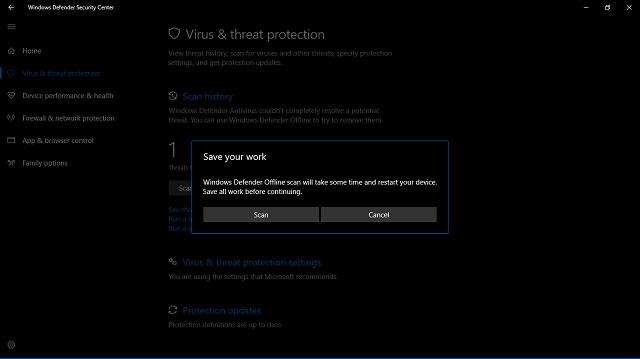
「オフラインでスキャン」ボタンをクリックします
ステップ 4: PC が再起動されるため、続行する前にすべてを保存します。
ステップ 5: 「スキャン」をクリックします。
Windows Defender を使用してディープ スキャンを実行するには、上記の手順に従ってください。 PC が再起動し、マルウェアがないか包括的に検索して削除します。
フリーウェア ツールが常に安全であるとは限らないことを常に覚えておいてください。 AutoKMS は海賊版ソフトウェアの疑いがあり、さらに危険なツールやファイルがインストール内に慎重に隠されているため、できるだけ早くシステムから削除してください。
このガイドでは、Windows 10でデフォルトの電源プラン(バランス、高パフォーマンス、省電力)を復元する方法を詳しく解説します。
仮想化を有効にするには、まず BIOS に移動し、BIOS 設定内から仮想化を有効にする必要があります。仮想化を使用することで、BlueStacks 5 のパフォーマンスが大幅に向上します。
WiFi 接続に接続するときにドライバーが切断されるエラーを修正する方法を解説します。
DIR コマンドは、特定のフォルダーに含まれるすべてのファイルとサブフォルダーを一覧表示する強力なコマンド プロンプト コマンドです。 Windows での DIR コマンドの使用方法を詳しく見てみましょう。
ソフトウェアなしで Windows 10 アプリをバックアップし、データを保護する方法を説明します。
Windows のローカル グループ ポリシー エディターを使用して、通知履歴の削除やアカウントロックの設定を行う方法を説明します。
重要なリソースを簡単に監視及び管理できる<strong>IP監視</strong>ソフトウェアがあります。これらのツールは、ネットワーク、インターフェイス、アプリケーションのトラフィックをシームレスに確認、分析、管理します。
AxCrypt は、データの暗号化に特化した優れたソフトウェアであり、特にデータ セキュリティに優れています。
システムフォントのサイズを変更する方法は、Windows 10のユーザーにとって非常に便利です。
最近、Windows 10にアップデートした後、機内モードをオフにできない問題について多くのユーザーから苦情が寄せられています。この記事では、Windows 10で機内モードをオフにできない問題を解決する方法を説明します。








